
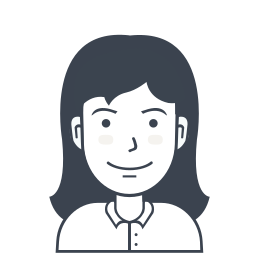
LINEでスケジュールを共有したい
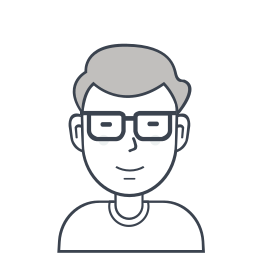
LINEイベントを活用しましょう
LINEのトークルームやグループでスケジュールを共有したい場合、LINEスケジュールやLINEカレンダーという機能をおススメしているサイトをよく見かけます。
しかし、実際にカレンダーやスケジュールを共有する場合、LINEスケジュールやLINEカレンダーよりもLINEイベントという機能を使った方が手軽で便利です。
そこで本記事では、LINEイベントを活用した方が良い理由とLINEイベントを活用してカレンダーを共有する方法についてまとめました。
- LINEでカレンダーを共有したい
- LINEでスケジュールを共有したい
- 似たような機能との違いを知りたい
目次
よく似た機能の違い
LINEスケジュールとは
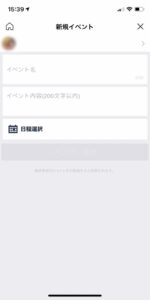
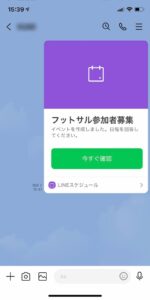
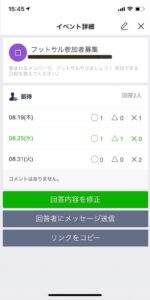
LINEの日程共有機能として紹介されることの多いLINEスケジュールですが、LINEスケジュールは日程調整用の機能です。
飲み会などのイベントをいつ開催するとみんなが参加できるのか、アンケートを取るために特化した作りになっています。
- いつ開催すべきかアンケートを取れる
- 日程が近づいても再通知してくれない
- グループのカレンダーには登録されない
- 参加・不参加の集計が不便
LINEカレンダーとは
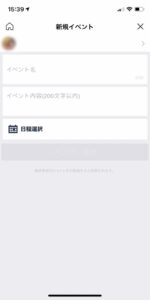
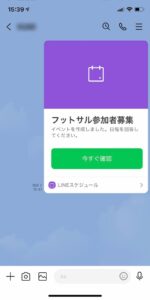
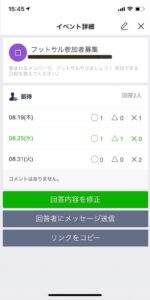
LINEカレンダー機能は残念ながら、みなさんがよく利用しているLINEアプリには実装されていない、LINE WORKSという別のLINEアプリの機能です。
LINE WORKSも無料で始められるアプリではあるのですが、ビジネス用のコミュニケーションアプリであり有料機能もあるため、一旦候補からは外しましょう。
- ビジネスで使うなら便利機能が多い
- 別アプリなので連携が面倒
- 機能によっては有料のものも
LINEイベントとは
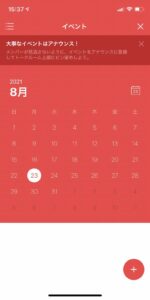
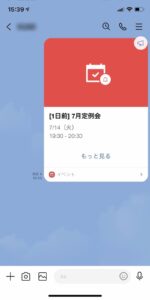
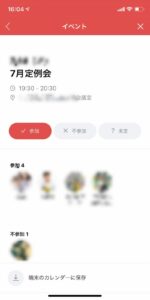
LINEイベント機能は、1対1やグループのトークルームで、カレンダーとスケジュールを共有するための機能です。
トークルームのカレンダーにスケジュールを作って共有することで、サークル内でのイベント日程などを共有することが出来ます。
- みんなでカレンダーを共有できる
- トークルームごとにカレンダーを作れる
- 日程が近づくと再通知も送れる
- 出欠確認の機能もついている
- 日程が決まっていることが前提
- アンケートを取ったりは出来ない
どれを使えば良いか
結論、グループ専用のカレンダーを作れる点、日程が近づくとメンバーにアナウンスしてくれる点から、カレンダーやスケジュールを共有する場合、イベント機能が一番おススメです。
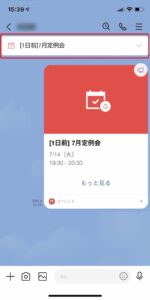
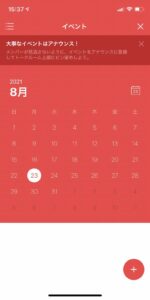
というより、LINEスケジュールは元々スケジュール共有用の機能では無く日程調整用の機能であり、LINEカレンダーもビジネス用の別LINEアプリの機能であることからも、イベント機能を使うのが正解です。
日程の共有方法
カレンダーの表示
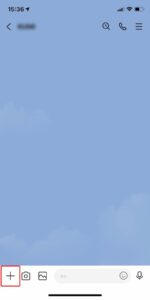
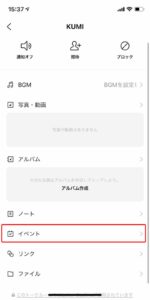
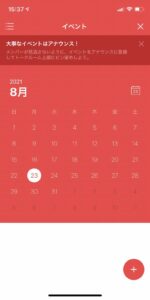
LINEイベント機能を起動するためには、トークルーム右上の三をタップし、表示されたメニューのイベントをタップします。
そうすると、トークルームごとに用意されたカレンダーが表示されますので、この画面でグループの日程を共有していくことになります。
スケジュールの登録~共有
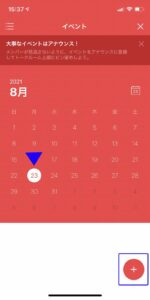
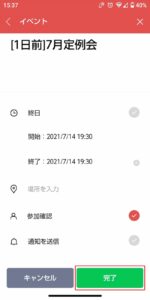
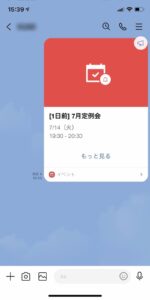
スケジュールをカレンダーに登録するためには、右下の+ボタンをタップし、スケジュールの内容を入力、最後に登録をタップすればスケジュールの登録は完了です。
スケジュールを登録すれば、自動的にトークルームにもスケジュールが登録されたことを通知する投稿が表示され、共有されます。
〇日前に再共有
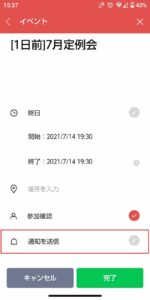

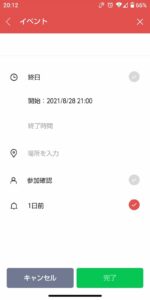
入力時に「通知を送信」を設定しておくことで、スケジュールの〇日前にメンバーへスケジュールを再共有するといったことを自動で行なってくれます。
何日前に再共有を行なうかは自由に設定できますので、飲み会の前日に飲み会のスケジュールを改めて再共有するといった使い方が出来ます。
トーク画面上部に固定
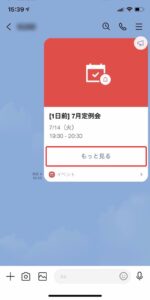
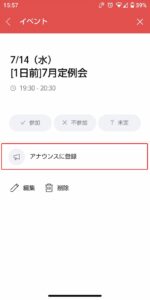
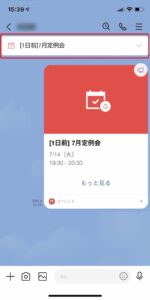
スケジュールの登録後、アナウンスに登録を設定することで、トーク画面の上部に投稿を固定できます。
グループのメンバーが気軽にスケジュールを確認できるようになるので、日程が一番近いスケジュールなどはアナウンスに登録しておくと良いでしょう。
出欠確認
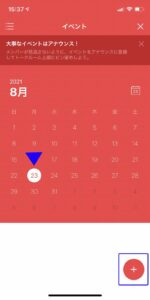
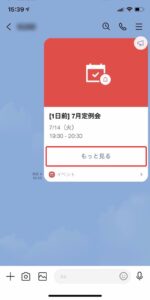
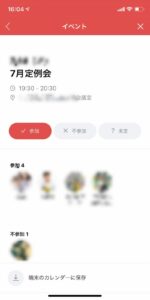
イベント機能ではスケジュールを共有するだけでなく、そのスケジュールに参加するかどうかの出欠確認を行なうことも出来ます。
LINEの出欠確認機能については下記にまとめていますので、詳しくはそちらをご確認ください。

おすすめの運用方法
グループ全員に浸透させるには
グループでスケジュールを共有するのは、思っている以上に大変です。
グループのメンバー全員が、スケジュールをどうやって確認するのか、どうやって追加するのか把握していないと、習慣化する前に廃れてしまい、結局アナログな方法でスケジュールを共有することになります。
どうすればグループにLINEのイベント機能を浸透させられるのか、一例ではありますが、下記にまとめてみました。
イベント機能を使うことをメンバーに伝える
グループのスケジュールは「イベント機能を使って共有すること」と「カレンダーを表示する方法」をメンバーに伝えましょう。
このページ自体をLINEのトークルームで共有していまえば、みんなに使い方を理解してもらうのも簡単になるでしょう。
スケジュールを登録する
次にグループ運営者が実際にスケジュールを登録し、どのような形でスケジュールが共有され、カレンダーに表示されるのかをみんなで確認しましょう。
そしてその際には、みんなにちゃんとスケジュールを確認できたか、分からない所、不満点が無いかを確認し、スケジュールを登録する際のルールなども決めておくと良いでしょう。
他のメンバーも使えるようにする
グループ内でのスケジュールの共有方法がバラバラではスケジュール管理が難しくなります。
グループ運営者の方以外の方がイベントを開催する場合にもイベント機能を使うようフォローし、グループ内でイベント機能を使うことが習慣化されるまで継続して利用し続けましょう。
